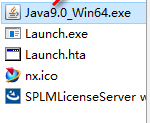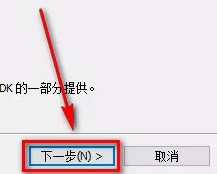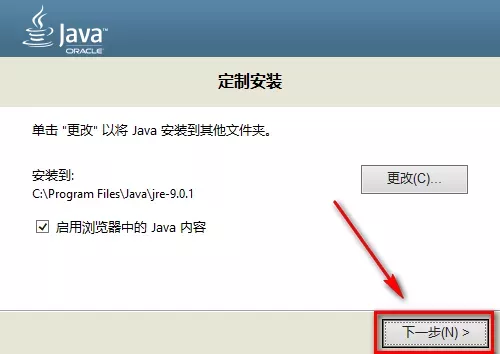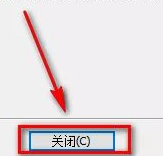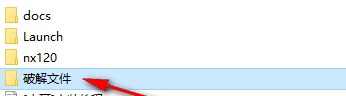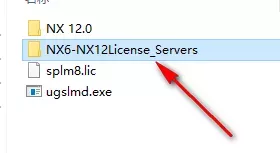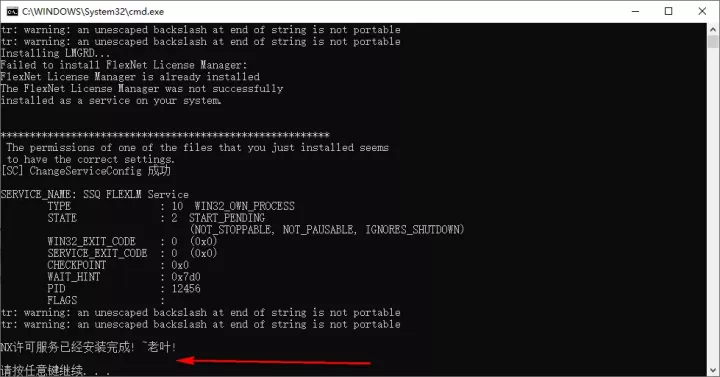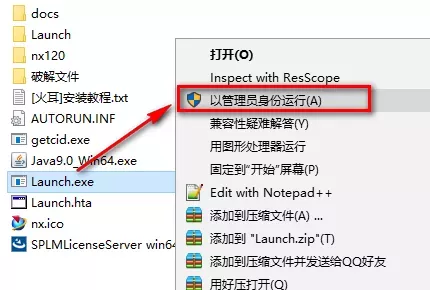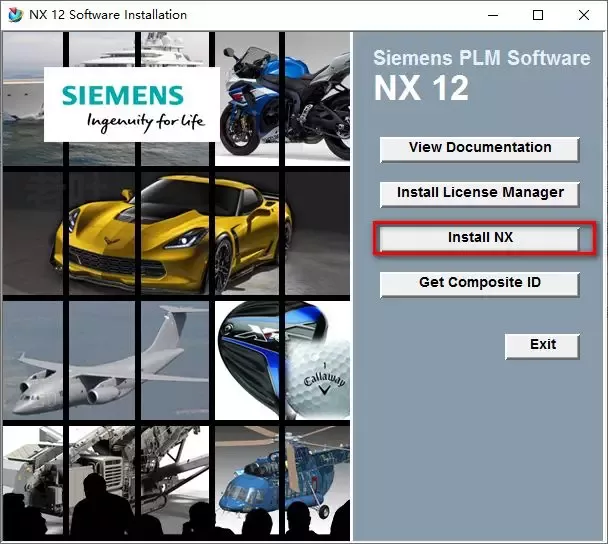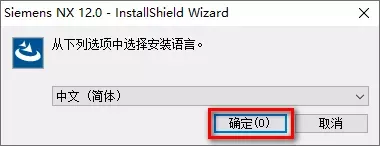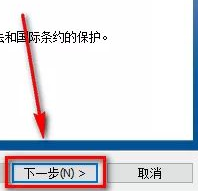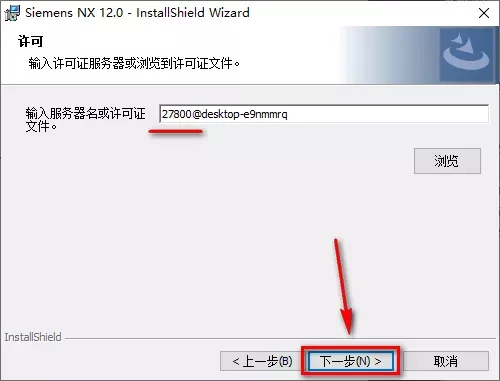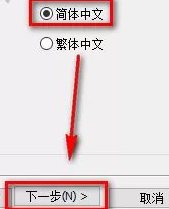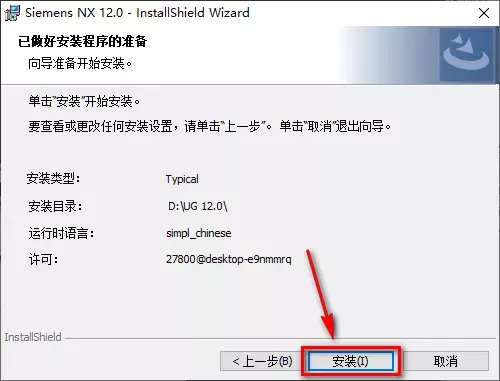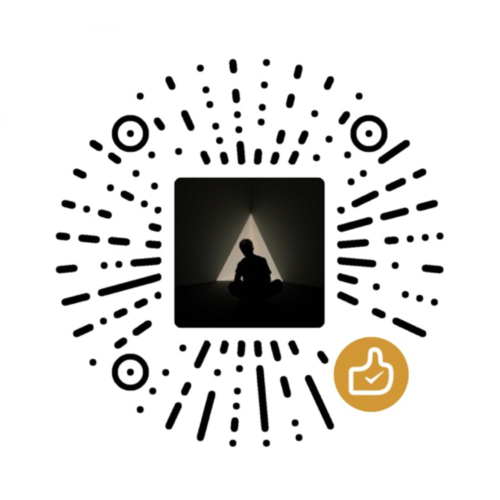Unigraphics NX 12.0 安装教程(附安装包资源)
· 软件介绍
UG(Unigraphics NX)是Siemens PLM Software公司出品的一个产品工程解决方案,它为用户的产品设计及加工过程提供了数字化造型和验证手段。Unigraphics NX针对用户的虚拟产品设计和工艺设计的需求,提供了经过实践验证的解决方案。UG同时也是用户指南(user guide)和普遍语法(Universal Grammar)的缩写。
· 软件下载
为了方便大家下载,博主已将全版本的Unigraphics NX完整安装文件整理至网盘,由于某些原因,分享网盘链接容易失效,到时候一篇篇博文的链接改过来太麻烦了。所以全版本链接统一放在公众号,如有需要的朋友微信搜索关注公众号: 【呆呆外卖生活助手】,并在后台回复关键词: 【UG】(建议复制)即可。
(特别声明: 安装包获取方式有很多,这一步非必须,大家凭喜好关注即可!)
· 安装教程
1.鼠标右键解压到“UG 12.0”
2.选中【Java9.0_Win64】,鼠标右击选择“以管理员身份运行”
3.点击“下一步”
4.建议不要更改java的安装目录,点击“下一步”
5.点击“下一步”
6.点击“关闭”
7.双击打开【破解文件】文件夹
8.复制【NX6-NX12License_Servers】文件夹
9.粘贴到磁盘根目录下,并双击打开该文件夹
10.选中【安装NX许可服务】,鼠标右击选择“以管理员身份运行”
11.需要等几秒钟,安装完成按任意键继续
12.选中【Launch】,鼠标右击选择“以管理员身份运行”
13.点击“Install NX”
14.点击“确定”
15.点击“下一步”
16.点击“下一步”
17.更改软件安装目录,点击“下一步”
18.将服务器名改成27800,点击“下一步”
19.根据自己的情况,选择语言,点击“下一步”
20.点击“安装”
21.软件正在安装,请耐心等待
22.点击“完成”
23.双击打开【破解文件】
24.双击打开【NX 12.0】文件夹
25.复制该文件夹下所有内容
26.粘贴到软件安装目录下,点击“替换目标中的文件
27.安装结束
声明:
本篇文章所提供的下载文件均在网络收集,不可用于商业用途,请于下载后24小时之内删除,如需体验更多乐趣,请支持正版!
欢迎关注公众号:【呆呆外卖生活助手】 ,ID:『DDZhuSh』,获取更多生活帮助!
更多实用软件请 点我查看